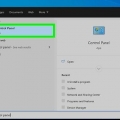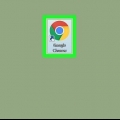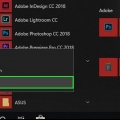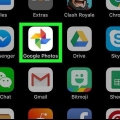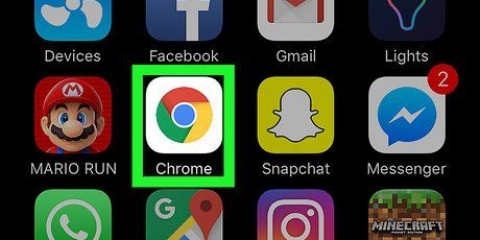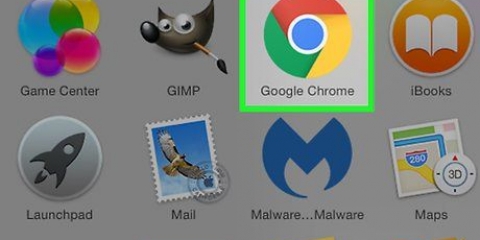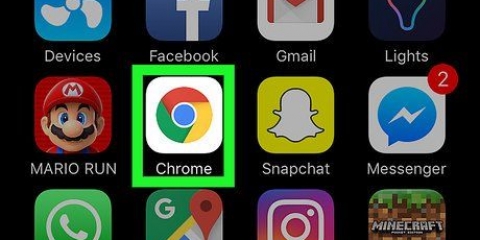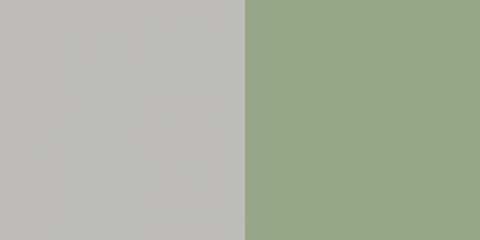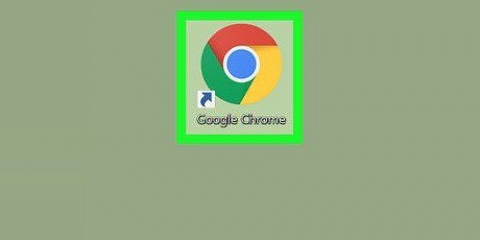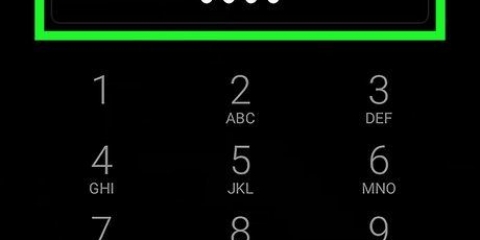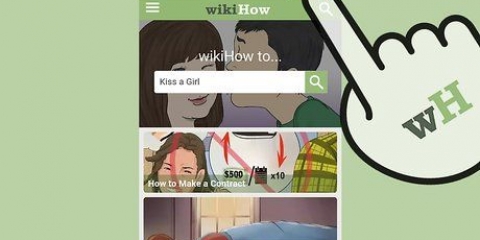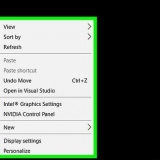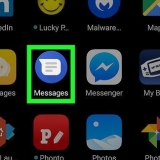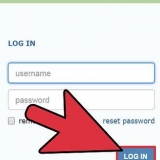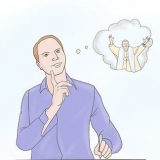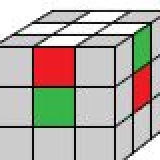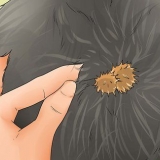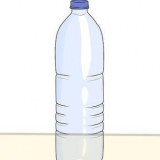Trykke Ctrl+⇧ Skift+esc for at åbne Task Manager. Klik på fanen Processer. Klik på Google Chrome i hovedvinduet. Klik på Afslut opgave i nederste højre hjørne af Task Manager.






Trykke Windows-tast + E for at åbne File Explorer. Klik på det drev, hvor du installerede Windows (normalt C:-drevet). Åbn følgende mapper: Brugere > Dit brugernavn > AppData > lokal > google. Højreklik på mappen Chrome og klik fjerne. Klik på det drev, hvor du installerede Windows (normalt C:-drevet). Åbn følgende mapper: Programfiler (x86) > google. Højreklik på mappen Chrome og klik fjerne.
Hvis Chrome allerede er lukket, vil du se muligheden Hold op kan ikke se det i menuen. 
Tryk samtidigt på ⌥ Mulighed+⌘ Kommando+esc. Vælge Google Chrome i pop op-vinduet. Klik på tvunget stop i nederste højre hjørne af pop op-vinduet. Klik på tvunget stop når de bliver spurgt.




8. Fjern installationsmappen for Chrome ., hvis det er nødvendigt. Hvis du stadig ser Chrome-ikonet i Dock- eller Applications-mappen, eller du geninstallerer Google Chrome og fortsat har problemer, skal du muligvis slette installationsmappen. Følg nedenstående trin for at slette installationsmappen: Åbn finder. Klik på gå. Behold mulighedtast og klik Bibliotek. Åbn mappen Applikationssupport og derefter mappen google. Klik og træk kortet Chrome til papirkurven.








Fjern google chrome
Indhold
Denne instruktion viser dig, hvordan du fjerner internetbrowseren Google Chrome fra din computer eller smartphone. Hvis du bruger en Android-telefon, kan du normalt ikke afinstallere Google Chrome, fordi det er standardbrowseren. Du kan dog deaktivere Chrome, så den ikke længere vises i din Android-telefons appskuffe. Det er heller ikke muligt at fjerne Chrome fra en Chromebook.
Trin
Metode 1 af 4: I Windows

1. Luk alle åbne Chrome-vinduer. I Windows kan du ikke afinstallere et program, hvis det stadig er i brug. Du kan undgå dette problem ved at lukke Chrome.

2. Tving til at afslutte Chrome, hvis det er nødvendigt. For at undgå at få fejl, fordi din computer tror, at Chrome stadig bruges, selvom du har lukket alle vinduer, skal du sørge for, at alle processer, der er knyttet til Chrome, er stoppet, og tvinge alle Chrome-processer, der stadig kører,. Følg nedenstående trin for at tvinge Chrome til at lukke:

3. Åbn Startmenuen
. Klik på Windows-logoet i nederste venstre hjørne af skærmen.
4. Åbn Indstillinger
. Klik på tandhjulsikonet i nederste venstre hjørne af startvinduet. Vinduet Indstillinger åbnes nu. Du kan også klikke Ctrl + R tryk for at åbne vinduet Kør. Tryk på "appwiz.cpl" og tryk Gå ind for at åbne App Wizard i Kontrolpanel.

5. Klik påapps. Dette kan findes i vinduet Indstillinger.

6. Rul ned og klikGoogle Chrome. Google Chrome kan findes under bogstavet `G` på listen over installerede apps.
Hvis du ikke kan se Chrome på listen, skal du sørge for at sortere listen efter navn ved at klikke på "Sorter efter" og derefter vælge Navn.

7. Klik to gangefjerne. Du klikker først på fjerne under navnet Google Chrome, og klik derefter på det igen, når indstillingen vises over navnet Google Chrome.

8. Klik påJa når de bliver spurgt. Chromes afinstallationsfunktion vil nu køre.

9. Klik påfjerne når de bliver spurgt. Dette vil fjerne Google Chrome.
Du kan også rydde din browserhistorik ved at markere afkrydsningsfeltet "Ryd også browserdata".
10. Fjern installationsmappen for Chrome ., hvis det er nødvendigt. Hvis du stadig ser Google Chrome-ikonet på proceslinjen, skrivebordet eller Start-menuen, eller du geninstallerer Google Chrome og fortsat har problemer med det, skal du muligvis slette Chromes installationsmapper. Sørg først for, at du har alt skjulte filer og mapper kan se i File Explorer. Følg derefter trinene nedenfor for at fjerne Chromes installationsmapper:
Metode 2 af 4: På en Mac

1. Luk Google Chrome. Elsker Styring trykkes ned, mens du klikker på Google Chrome-ikonet i din Macs dock. Klik på i pop op-vinduet, der vises Hold op.

2. Tving til at afslutte Chrome, hvis det er nødvendigt. Hvis du får fejlmeddelelser om, at Chrome stadig er i brug, selvom du har lukket den, skal du gøre følgende, før du prøver at afinstallere Chrome:

3. Åbn
finder. Klik på Finder-ikonet i Dock. Ikonet har et blåt ansigt.
4. Klik pågå. Dette er en menufunktion øverst på din Mac-skærm. En rullemenu vises, når du klikker på den.

5. Klik påProgrammer. Du kan finde denne mulighed i rullemenuen. Når du klikker på den, vil du se en liste over alle de programmer, der er installeret på din Mac.

6. Søg efter Google Chrome. Google Chrome-ikonet er rødt med grønt, blåt og gult. Du skal muligvis rulle ned for at finde Chrome.

7. Træk Chrome til papirkurven. Klik og træk Chrome-ikonet til Papirkurv-ikonet i nederste højre hjørne af skærmen, og slip derefter museknappen. Chrome vil nu blive fjernet fra din Mac.
Metode 3 af 4: På en iPhone

1. Find Google Chrome-appen
. Ikonet er hvidt med en gul, grøn, rød og blå kugle på.
2. Tryk og hold fingeren på Google Chrome-ikonet. Efter et sekund begynder ikonet at bevæge sig.

3. Trykke påx. Dette kan findes i øverste venstre hjørne af Google Chrome-appikonet.

4. Trykke påSlet app når de bliver spurgt. Det er en rød knap i højre side af pop op-vinduet. Hvis du trykker på den, fjernes Chrome fra din iPhone.
Denne metode fungerer også på en iPad eller iPod touch.
Metode 4 af 4: På en Android-telefon

1. Åbn din Android-telefons Indstillinger. Stryg fra top til bund på din telefons skærm, og tryk derefter på tandhjulsikonet i øverste højre hjørne af den rullemenu, der vises. Indstillingerne åbnes nu.
- Nogle Android-telefoner kræver, at du stryger nedad med to fingre.
- Hvis Google Chrome er forudinstalleret på din Android-telefon, kan du ikke afinstallere den. Du kan derefter kun deaktivere Chrome. Hvis du vil frigøre plads på din telefon, kan du gøre det cachehukommelse, cookies og historie At fjerne.

2. Trykke påapps. Du kan finde dette i menuen Indstillinger. Hvis du trykker på den, åbnes en liste over alle apps, der er installeret på din Android-telefon.

3. Find og tryk
Chrome. Rul ned, indtil du finder Chrome-ikonet, som er en rød, gul, grøn og blå kugle. Tryk på ikonet.
4. Trykke påFJERNE. Denne mulighed er under overskriften "Google Chrome" øverst på skærmen.
Hvis du kun har muligheden her SLUKKE så kan du ikke afinstallere Chrome fra din Android-telefon. Tryk på for at deaktivere og skjule Chrome SLUKKE og så videre igen SLUKKE når de bliver spurgt.

5. Trykke påFJERNE når de bliver spurgt. Chrome vil nu blive fjernet fra din telefon.
Tips
Hvis du bemærker, at Chrome ikke ser ud til at være helt fjernet fra din computer, kan du prøve at genstarte din computer for at fuldføre fjernelsesprocessen.
Advarsler
- Chrome er standardbrowseren på de fleste Android-smartphones og -tablets, så den kan normalt ikke fjernes permanent.
Artikler om emnet "Fjern google chrome"
Оцените, пожалуйста статью
Populær